Génération d'images (IA)
Disponible à partir de la version 6.5
Cette fonctionnalité est pour l'instant en BETA, et est vouée à évoluer à l'avenir.
Par ailleurs, générer une image nécessite à l'heure actuelle d'utiliser des Crédits VTS au même titre que d'autres fonctionnalités comme la génération de voix, la traduction automatique, ou la génération de projets. Il est prévu de faire évoluer ce système pour avoir un nombre d'images à générer par mois, indépendamment des crédits dédiés à ces autres fonctionnalités.
Générer une image
L'intelligence artificielle vous permet de générer une image depuis le gestionnaire des médias. Pour cela, cliquez sur le bouton "Génération d'images (BETA)" situé en haut de la fenêtre. La fenêtre suivante s'ouvre alors :

Dans cette fenêtre, vous trouverez :
- Un champ texte vous permettant de décrire l'image que vous souhaitez générer (le "prompt").
- Une option permettant de choisir le format de l'image à créer.
- Une galerie d'images d'exemple, accompagnées de la description qui a servi à les générer, pour illustrer ce qu'il est possible de faire avec cet outil.
N'hésitez pas à écrire une longue description. De manière générale, plus vous serez précis, plus l'intelligence artificielle saura générer un résultat proche de vos attentes. Pensez en particulier à préciser le style de rendu désiré (photo réaliste, peinture, dessin noir et blanc, etc.).
Vous pouvez cliquer sur les exemples de la galerie et cliquer sur "Essayer cet exemple" en bas à gauche pour pré-remplir automatiquement votre description avec celle de l'exemple sélectionné.
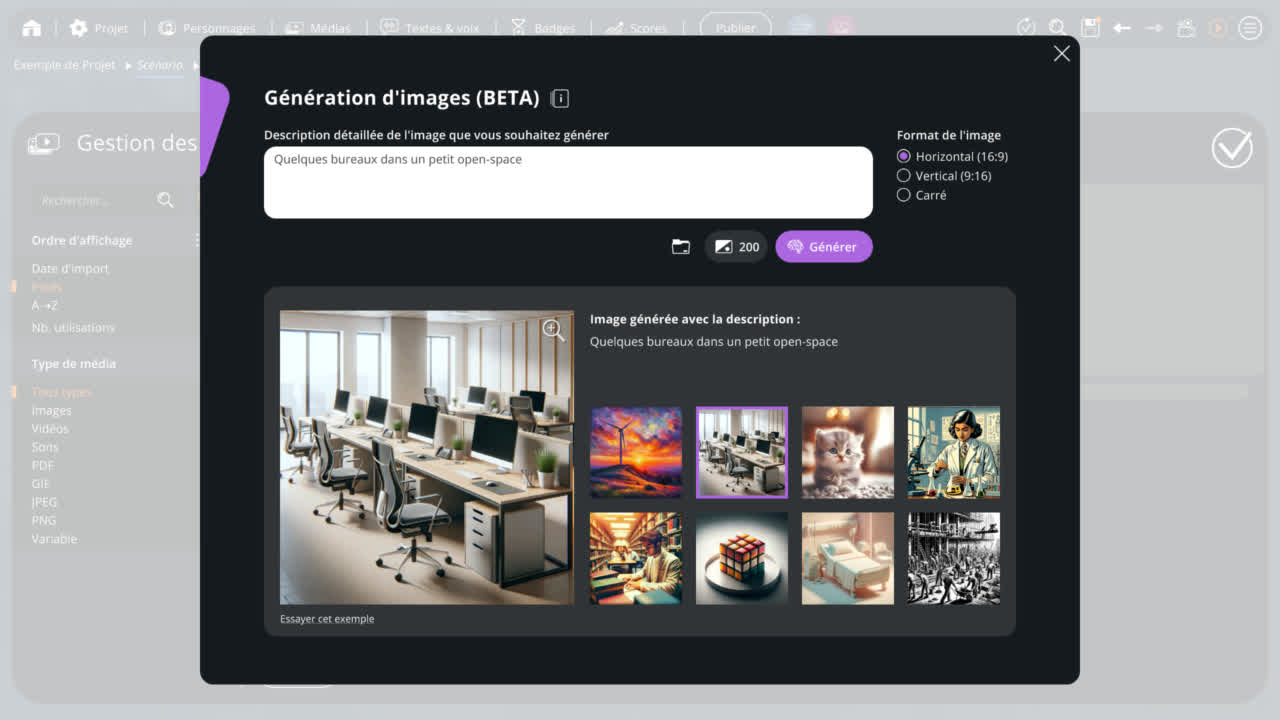
Une fois votre description prête, choisissez le format d'image souhaité (horizontal, vertical ou carré), et cliquez sur Générer. La génération d'image se lance alors, pour une durée moyenne inférieure à 30 secondes.
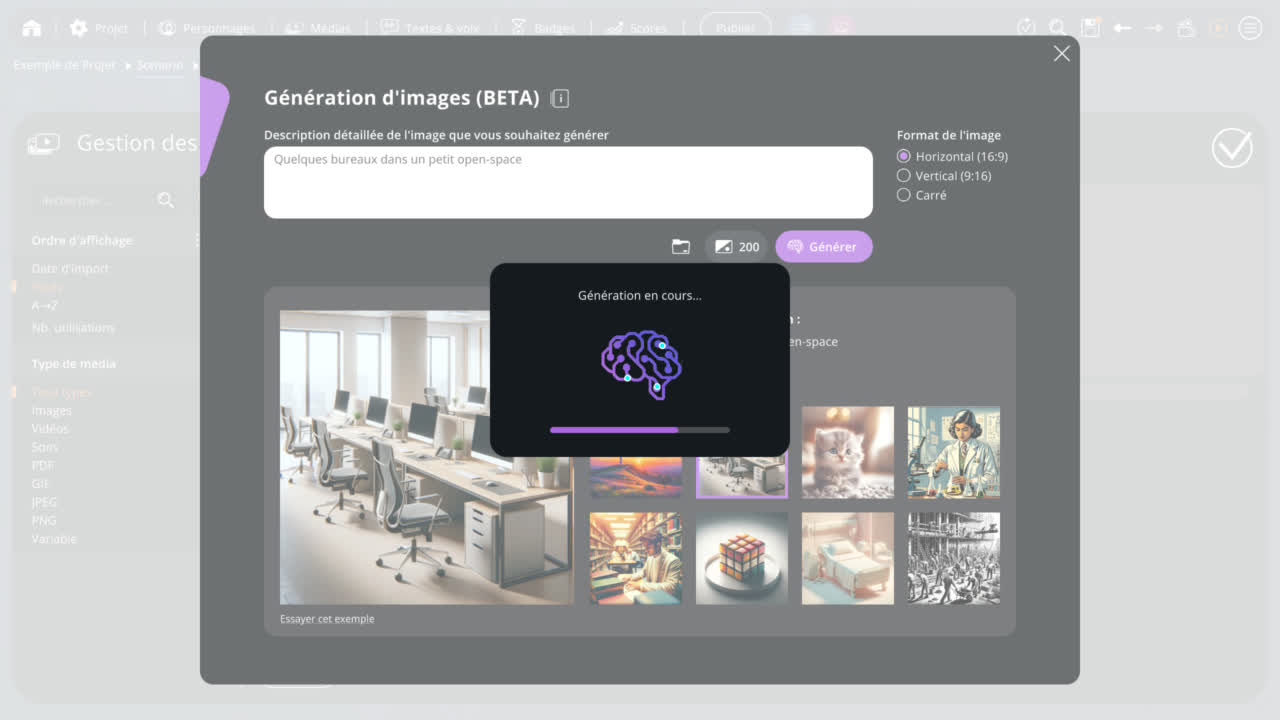
Une fois la génération terminée, l'image produite s'affiche dans le cadre en bas à gauche.
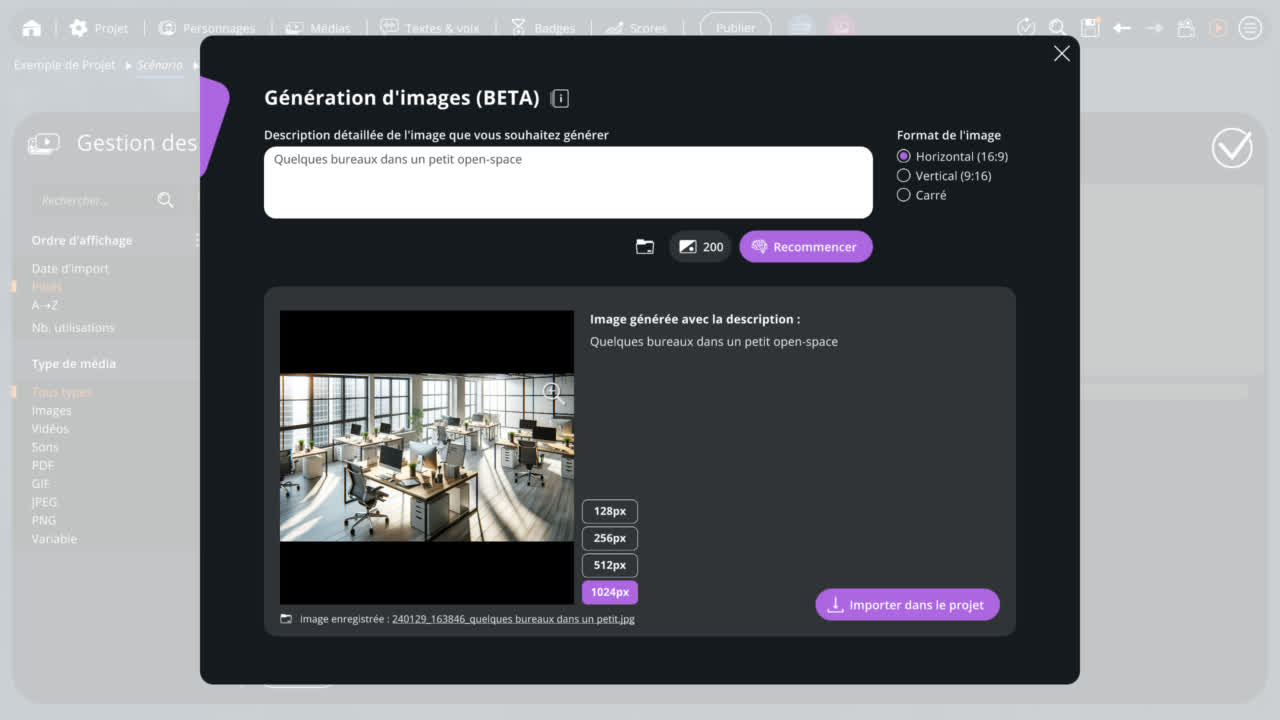
A droite de l'image se trouvent des boutons permettant de sélectionner la résolution finale de l'image à importer dans votre projet. Vous pouvez laisser 1024px pour les images destinées à être affichées en très grande taille, ou plein écran. Pour l'illustration principale d'un bloc Quiz, une taille de 256px sera suffisant.
Vous pouvez aussi cliquer sur l'image pour l'observer en grand format.

Si vous êtes satisfait de cette image, vous pouvez l'importer en cliquant sur le bouton "Importer dans le projet" en bas à gauche. Elle sera ainsi directement importée dans votre gestionnaire des médias, et vous pourrez l'utiliser comme n'importe quelle autre image.
Retrouver des images préalablement générées
Pour retrouver une image générée par le passé, vous pouvez cliquer sur le bouton avec l'icône de "Dossier" situé sous le champ de la description.
Alternativement, vous pouvez ouvrir directement le dossier stockant toutes les images générées grâce à l'intelligence artificielle : Documents\VTS\GeneratedImages
Droits d'utilisation
Toutes les images générées avec cet outil vous appartiennent. Vous pouvez en faire un usage commercial.
Règles d'utilisation
Il n'est pas possible de générer une image dont le contenu contreviendrait à la politique d'usage de OpenAI.
- ${ child.title }

